วิธีแก้ไขคำเตือน "การเชื่อมต่อของคุณไม่เป็นส่วนตัว"
เผยแพร่แล้ว: 2022-11-10เมื่อถึงจุดหนึ่ง พวกเราส่วนใหญ่พบข้อความแสดงข้อผิดพลาด "การเชื่อมต่อของคุณไม่เป็นส่วนตัว" ขณะค้นหาอินเทอร์เน็ตและเชื่อมโยงไปถึงไซต์ที่ไม่รู้จัก และเมื่อคุณเห็นมัน คุณอาจรู้สึกตื่นตระหนก
คุณคลิกลิงก์สแปมโดยไม่ได้ตั้งใจหรือไม่?
ข้อมูลส่วนบุคคลของคุณถูกบุกรุกจากการเข้าสู่ไซต์หรือไม่?
แต่น่าเป็นห่วงมากขึ้นเมื่อคุณเห็นข้อผิดพลาด "การเชื่อมต่อของคุณไม่เป็นส่วนตัว" บนเว็บไซต์ที่คุณเป็นเจ้าของ ความคิดแรกของคุณน่าจะเป็นว่าไซต์ของคุณถูกแฮ็ก จากนั้น คุณจะพบว่าผู้ใช้ของคุณเห็นข้อผิดพลาดเดียวกัน และมีแนวโน้มที่จะหยุดเยี่ยมชมไซต์ของคุณเพราะเหตุนี้
แต่อะไรทำให้เกิดปัญหาจริงๆ
ลองมาดูกัน
ข้อความแสดงข้อผิดพลาด "การเชื่อมต่อของคุณไม่เป็นส่วนตัว" คืออะไร?
ขั้นแรก ทำความเข้าใจว่าไม่มีเหตุผลที่จะต้องตื่นตระหนกหากข้อผิดพลาดนี้ปรากฏบนไซต์ที่คุณกำลังเรียกดูหรือบนเว็บไซต์ WordPress ของคุณเอง หมายความว่า Chrome หรือเบราว์เซอร์อื่นที่คุณใช้อยู่ กำลังพยายามป้องกันไม่ให้คุณเข้าชมไซต์ที่พวกเขาเห็นว่าไม่น่าเชื่อถือ
ข้อผิดพลาดทั่วไปนี้มักเกิดขึ้นเนื่องจากเว็บเบราว์เซอร์ของคุณพบปัญหาขณะพยายามสร้างการเชื่อมต่อ SSL ที่ปลอดภัย หรือไม่สามารถตรวจสอบใบรับรอง SSL ได้
ตัวอย่างเช่น อาจเกิดขึ้นเนื่องจากอำนาจของใบรับรองไม่ถูกต้อง เมื่อสิ่งนั้นเกิดขึ้น คุณจะเห็นข้อความนี้:
สุทธิ::ERR_CERT_AUTHORITY_INVALID
ใบรับรอง SSL ที่ถูกต้องอนุญาตให้ไซต์ทำงานบน HTTPS ซึ่งเป็นเวอร์ชันที่ปลอดภัยของ HTTP และไซต์ที่มีการเชื่อมต่อ SSL ที่มีปัญหาจะไม่ถือว่าเชื่อถือได้ เนื่องจากไซต์เหล่านี้เปิดกว้างสำหรับปัญหาด้านความปลอดภัยทุกประเภท
ตัวอย่างเช่น ไซต์ที่มีใบรับรอง SSL ที่ไม่ถูกต้องจะทำให้แฮกเกอร์ขโมยข้อมูลได้ง่ายขึ้นมาก เมื่อข้อมูลส่วนบุคคล เช่น รายละเอียดการชำระเงินหรือข้อมูลรับรองการเข้าสู่ระบบถูกป้อนลงในไซต์ที่ไม่ปลอดภัย แฮกเกอร์เหล่านี้อาจเปิดเผยข้อมูลดังกล่าวในวงกว้างและมองเห็นได้
แต่มีบางครั้งที่ปัญหาของข้อผิดพลาด "การเชื่อมต่อของคุณไม่เป็นส่วนตัว" ไม่ได้เกิดจากใบรับรอง SSL ของไซต์ อาจเกิดขึ้นเนื่องจากปัญหาของผู้ใช้ไซต์ เช่น:
- ระบบปฏิบัติการ
- เครือข่าย WiFi
- เบราว์เซอร์
หลายคนประสบปัญหานี้ขณะเชื่อมต่อกับ WiFi สาธารณะที่ไม่ปลอดภัย หรือแม้กระทั่งเพราะพวกเขามีเวลาและวันที่ที่ไม่ถูกต้องในเวิร์กสเตชัน อาจเกิดขึ้นได้หากซอฟต์แวร์ป้องกันไวรัสของผู้ใช้อยู่ระหว่างการสแกน SSL/HTTPS
หากปัญหาอยู่ที่จุดสิ้นสุดของผู้ใช้ แสดงว่าข้อผิดพลาดนั้นแก้ไขได้ง่ายมาก เพิ่มเติมในภายหลัง
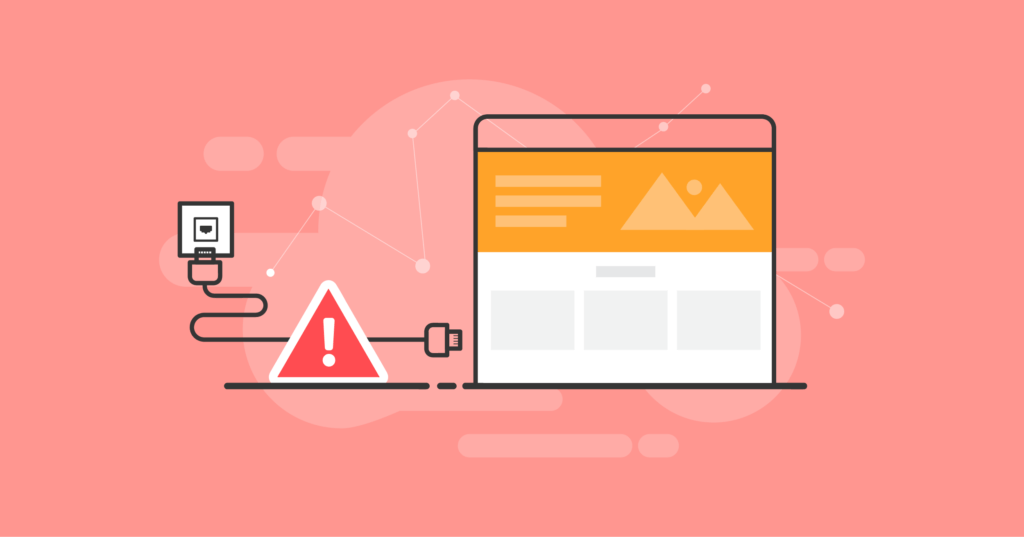
“การเชื่อมต่อของคุณไม่เป็นส่วนตัว” มีลักษณะอย่างไรบนเว็บเบราว์เซอร์ต่างๆ
ข้อความแสดงข้อผิดพลาดที่คล้ายกับ "การเชื่อมต่อของคุณไม่เป็นส่วนตัว" จะปรากฏบนเบราว์เซอร์อื่นที่ไม่ใช่ Google Chrome ด้วย
มาดูกันว่าจะหน้าตาเป็นอย่างไรใน Safari, Opera, Firefox และ Edge
1. Firefox
เมื่อใบรับรอง SSL ของไซต์ที่คุณกำลังเข้าชมบน Firefox ไม่ถูกต้อง คุณจะเห็นข้อความว่า: "คำเตือน: ความเสี่ยงด้านความปลอดภัยที่อาจเกิดขึ้นข้างหน้า"
จากนั้นในคำอธิบาย เบราว์เซอร์จะแจ้งผู้ใช้ไซต์ว่า "ตรวจพบภัยคุกคามด้านความปลอดภัยที่อาจเกิดขึ้น" และบอกว่า "ปัญหาน่าจะเกิดขึ้นกับเว็บไซต์มากที่สุด และคุณไม่สามารถแก้ไขอะไรได้"
หากคุณต้องการรายละเอียดเพิ่มเติมและรหัสข้อผิดพลาดเฉพาะ คุณสามารถคลิกที่ขั้นสูง จากนั้น การระบุปัญหาที่แน่นอนจะทำให้คุณสามารถแก้ไขปัญหาได้ง่ายขึ้น
รหัสข้อผิดพลาดบางอย่างที่คุณจะเห็น ได้แก่:
- SEC_ERROR_UNKNOWN_ISSUER
- SSL_ERROR_BAD_CERT_DOMAIN
- SEC_ERROR_EXPIRED_CERTIFICATE
- SEC_ERROR_EXPIRED_ISSUER_CERTIFICATE
2. ขอบ
เมื่อใช้ Microsoft Edge ใบรับรอง SSL ที่ไม่ถูกต้องจะนำผู้ใช้ไปยังหน้า "การเชื่อมต่อของคุณไม่เป็นส่วนตัว" ที่เกือบจะเหมือนกับของ Chrome บนแถบที่อยู่ คุณจะเห็นคำเตือนสีแดงว่า "ไม่ปลอดภัย"
เบราว์เซอร์นี้ยังแจ้งผู้ใช้ไซต์ว่า "ผู้โจมตีอาจพยายามขโมยข้อมูลของคุณ"
รหัสข้อผิดพลาดของ Edge เกือบจะเหมือนกับรหัสใน Chrome:
- สุทธิ::ERR_CERT_AUTHORITY_INVALID
- รหัสข้อผิดพลาด: 0
- NET::ERR_CERT_COMMON_NAME_INVALID
- DLG_FLAGS_INVALID_CA
3. ซาฟารี
เมื่อปัญหาเกิดขึ้นใน Safari คุณจะได้รับคำเตือน "การเชื่อมต่อนี้ไม่เป็นส่วนตัว"
มันจะแจ้งให้ผู้ใช้ทราบว่า “เว็บไซต์อาจแอบอ้างเป็นเว็บไซต์ที่คุณต้องการเข้าถึงเพื่อขโมยข้อมูลส่วนบุคคลหรือข้อมูลทางการเงินของคุณ”
จากนั้น Safari แนะนำให้ผู้ใช้กลับไปที่หน้าก่อนหน้านี้ที่ตนเปิดอยู่
4. โอเปร่า
เวอร์ชันของข้อผิดพลาดใน Opera จะแจ้งว่า "การเชื่อมต่อของคุณไม่เป็นส่วนตัว" ซึ่งเหมือนกับ Chrome
นอกจากนี้ยังให้รายละเอียดรหัสข้อผิดพลาดที่เป็นสาเหตุของปัญหาภายใต้คำอธิบาย
เมื่อคุณคลิก "ช่วยให้ฉันเข้าใจ" รายละเอียดของปัญหาจะถูกเปิดเผย และตามที่ Opera กล่าวว่าข้อผิดพลาดเกิดจาก "การกำหนดค่าผิดพลาดหรือผู้โจมตีที่ขัดขวางการเชื่อมต่อของคุณ"
รหัสข้อผิดพลาดใน Opera จะคล้ายกับรหัสในเบราว์เซอร์อื่นๆ:
- สุทธิ::ERR_CERT_AUTHORITY_INVALID
- ข้อผิดพลาดใบรับรอง SSL
- NET::ERR_CERT_INVALID
- NET::ERR_CERT_WEAK_SIGNATURE_ALGORITHM
ฉันจะแก้ไข “การเชื่อมต่อของคุณไม่เป็นส่วนตัว” ในฐานะเจ้าของเว็บไซต์ WordPress ได้อย่างไร
หากคุณเป็นเจ้าของไซต์ WordPress และพบข้อผิดพลาดนี้ในไซต์ของคุณเอง ก่อนอื่นคุณต้องกำจัดปัญหาที่อาจเกิดขึ้นกับใบรับรอง SSL ของคุณในฐานะผู้กระทำผิด
ในส่วนนี้ คุณจะได้เรียนรู้วิธีแก้ไขปัญหาสี่วิธีที่จะแก้ไขข้อความแสดงข้อผิดพลาดที่เป็นปัญหาบนไซต์ WordPress ของคุณ
1. ตรวจสอบวันหมดอายุของใบรับรอง SSL ของคุณ
ก่อนอื่นคุณต้องตรวจสอบว่าใบรับรอง SSL ของเว็บไซต์ของคุณหมดอายุแล้วหรือไม่ โดยเฉพาะอย่างยิ่งหากคุณจำเป็นต้องต่ออายุใบรับรองด้วยตนเองและยังไม่ได้ดำเนินการ
ตัวอย่างเช่น ใบรับรอง SSL ฟรีของ Let's Encrypt มีอายุ 90 วันเท่านั้น และจำเป็นต้องต่ออายุหลังจากนั้น หากคุณต้องการให้ใช้งานได้
ในการตรวจสอบวันหมดอายุของใบรับรองของคุณบน Google Chrome สิ่งที่คุณต้องทำมีดังนี้:
- ไปที่เว็บไซต์ด้วยข้อผิดพลาด "Your Connection is Not Private" และเลือกไอคอนแม่กุญแจที่อยู่ในแถบที่อยู่ URL
- คลิก "การเชื่อมต่อมีความปลอดภัย" ซึ่งอาจดูแตกต่างออกไปเล็กน้อยขึ้นอยู่กับไซต์
- เลือก "ใบรับรองถูกต้อง"
- เมื่อหน้าต่างใหม่เปิดขึ้น คุณจะเห็นวันหมดอายุของใบรับรอง SSL ที่ระบุว่า "ใช้ได้จาก"
- หากใบรับรองของคุณยังอยู่ในช่วงที่มีผลบังคับใช้ ให้ทำตามขั้นตอนต่อไปนี้เพื่อแก้ไขปัญหา หากหมดอายุแล้ว อาจเป็นสาเหตุที่ทำให้เกิดข้อผิดพลาดด้านความปลอดภัย
ขึ้นอยู่กับผู้ออกใบรับรองและโฮสต์เว็บของคุณ กระบวนการต่ออายุใบรับรอง SSL ของคุณจะแตกต่างกันเล็กน้อย แต่โดยทั่วไปจะครอบคลุมสามขั้นตอนต่อไปนี้:

- สร้างคำขอลงนามใบรับรอง SSL หรือ CSR
- เปิดใช้งานใบรับรอง
- ติดตั้งบนเว็บไซต์ WordPress ของคุณ
2. ยืนยันว่าใบรับรอง SSL ของคุณออกอย่างถูกต้อง
นอกจากนี้ยังอาจเป็นไปได้ว่าใบรับรองของเว็บไซต์ของคุณได้รับการออกอย่างดี ซึ่งอาจทำให้เกิดข้อผิดพลาดนี้ได้ จะต้องออกอย่างถูกต้องเพื่อหลีกเลี่ยงปัญหากับ SSL
ตัวอย่างเช่น คุณอาจพบข้อผิดพลาดบางอย่างในโดเมนย่อยของไซต์ของคุณ สิ่งสำคัญคือต้องเข้าใจว่าใบรับรองที่ติดตั้งบนโดเมนหลักจะไม่ครอบคลุมโดเมนย่อยใดๆ ที่คุณใช้อยู่
ในการแก้ไขปัญหานี้ คุณจะต้องติดตั้งใบรับรอง SSL ใหม่สำหรับทุกโดเมน คุณยังสามารถใช้สิ่งที่เรียกว่า SSL wildcard แบบหลายโดเมนได้
นอกจากนี้ คุณจะต้องตรวจสอบให้แน่ใจว่าคุณบังคับใช้ SSL ในทุกหน้าและโพสต์สำหรับโดเมนและโดเมนย่อยของคุณ ด้วยการตั้งค่า iThemes Security Pro “force SSL” คุณจะสามารถทำได้ด้วยการคลิกเพียงไม่กี่ครั้ง
นอกจากนี้ ให้พิจารณาข้อเท็จจริงที่ว่าใบรับรองที่คุณใช้อาจออกโดยองค์กรที่ถือว่ามีปัญหา สิ่งสำคัญคือต้องแน่ใจว่าคุณได้รับใบรับรองรูทโดยตรงจากผู้ออกใบรับรองที่เชื่อถือได้ในวงกว้างเสมอ
ในการพิจารณาองค์กรที่เป็นผู้ออกใบรับรอง:
- ไปที่เว็บไซต์ที่มีปัญหา จากนั้นคลิกที่ไอคอนแม่กุญแจข้างแถบที่อยู่
- เลือก "การเชื่อมต่อมีความปลอดภัย"
- คลิกที่ "ใบรับรองถูกต้อง"
- ถัดจาก "ออกโดย" คุณจะเห็นชื่อองค์กรที่ออกใบรับรอง
3. ทำการทดสอบเซิร์ฟเวอร์ SSL
การเรียกใช้การทดสอบเซิร์ฟเวอร์ SSL จะตรวจสอบความถูกต้องของใบรับรอง SSL มันอาจเสนอข้อมูลเชิงลึกเพิ่มเติมที่จะช่วยระบุปัญหา SSL และแก้ไข
ตัวอย่างเช่น หากคุณใช้การทดสอบเซิร์ฟเวอร์ SSL โดย Qualys จะเป็นการวิเคราะห์ SSL ของเว็บไซต์ของคุณและให้คะแนนคุณภาพ สิ่งที่คุณต้องทำคือป้อนชื่อโดเมนของเว็บไซต์ของคุณลงในเครื่องมือฟรี
เครื่องมือจะใช้เวลาหลายนาทีในการวิเคราะห์การกำหนดค่า SSL ของเว็บไซต์ของคุณ แต่เมื่อเสร็จแล้วก็จะยิงรายงานพร้อมเกรดกลับคืนมา เมื่อคุณต้องการดูสรุปรายงานและผลลัพธ์โดยละเอียดของการสแกน SSL สิ่งที่คุณต้องทำคือเลือกเซิร์ฟเวอร์ใดเซิร์ฟเวอร์หนึ่ง
หากเกรดที่คุณได้รับคือ A แสดงว่าไม่พบปัญหาใดๆ กับใบรับรอง หากส่งคะแนนกลับมา คุณจะต้องตรวจสอบปัญหาที่พบและแก้ไขปัญหา
ตัวอย่างเช่น ข้อความนี้อาจให้ผลลัพธ์ต่อไปนี้อย่างน้อยหนึ่งรายการ:
- ใบรับรองไม่น่าเชื่อถือ
- เซิฟเวอร์เสี่ยงโดนโจมตี
- เซิร์ฟเวอร์ยอมรับการเข้ารหัสที่มีโปรโตคอลที่เก่ากว่าเท่านั้น
- เซิร์ฟเวอร์รองรับเฉพาะ TLS . เวอร์ชันเก่าเท่านั้น
ในการแก้ไขปัญหาที่ทราบแล้ว ให้ระบุปัญหาในรายงานฉบับเต็มของเว็บไซต์ จากนั้นทำตามคำแนะนำที่แนะนำเพื่อแก้ไขปัญหา การทดสอบยังมีลิงก์บทความที่จะอธิบายข้อผิดพลาดที่คุณได้รับ และวิธีแก้ไข
4. ติดต่อกับโฮสต์เว็บไซต์ของคุณ
หากคุณได้ลองใช้วิธีการทั้งสามวิธีข้างต้นแล้วแต่ยังแก้ปัญหา “Your Connection is Not Private” บนเว็บไซต์ WordPress ของคุณไม่ได้ ก็ถึงเวลาติดต่อโฮสต์ของคุณแล้ว
เนื่องจากปัญหาที่เกิดขึ้นเฉพาะกับโฮสต์อาจทำให้เกิดข้อผิดพลาดได้
วิธีแก้ไข “การเชื่อมต่อของคุณไม่เป็นส่วนตัว” เมื่อคุณเป็นผู้เยี่ยมชมไซต์
แม้ว่าข้อผิดพลาดในการกำหนดค่า SSL ของไซต์มักเป็นสาเหตุหลักของข้อผิดพลาด "การเชื่อมต่อของคุณไม่เป็นส่วนตัว" แต่ก็มีบางครั้งที่อาจเกิดจากปัญหาในฝั่งไคลเอ็นต์
หากผู้ใช้รายหนึ่งของคุณรายงานว่าพวกเขาได้รับข้อผิดพลาด แต่ดูเหมือนว่าจะไม่มีใครมีปัญหา มีหลายวิธีที่คุณสามารถแนะนำให้พวกเขาช่วยแก้ไขปัญหานี้ได้
หากคุณเห็นว่าคุณหรือผู้ใช้รายใดรายหนึ่งของคุณเป็นผู้เข้าชมเว็บไซต์เพียงรายเดียวที่ได้รับข้อผิดพลาดขณะพยายามเข้าถึงไซต์ของคุณ หรือหากคุณได้รับข้อผิดพลาดในไซต์ที่คุณไม่ได้เป็นเจ้าของซึ่งคุณเชื่อว่าควร ปลอดภัยมี 11 วิธีง่าย ๆ ในการแก้ไขปัญหา
พวกเขาคือ:
- โหลดหน้าเว็บซ้ำ
- ลองใช้เว็บไซต์อีกครั้งเมื่อคุณไม่ได้เชื่อมต่อ Wi-Fi สาธารณะ
- ล้างข้อมูลการท่องเว็บทั้งหมดของคุณแล้วลองโหลดหน้าใหม่อีกครั้ง
- ใช้โหมดไม่ระบุตัวตนในเบราว์เซอร์ของคุณ นี่เป็นวิธีตรวจสอบไซต์ด้วยวิธี "สะอาด" โดยไม่ต้องล้างคุกกี้และแคชของเบราว์เซอร์ทั้งหมด
- ตรวจสอบเวลาและวันที่ของอุปกรณ์ เว็บเบราว์เซอร์ของคุณใช้การตั้งค่าวันที่และนาฬิกาของอุปกรณ์เพื่อตรวจสอบความถูกต้องของใบรับรอง SSL หากไม่ถูกต้อง ให้ไปที่การตั้งค่า >> เวลาและภาษา >> วันที่ & เวลา และตรวจสอบว่าตั้งค่าให้อัปเดตโดยอัตโนมัติ
- ตรวจสอบชุดความปลอดภัยทางอินเทอร์เน็ตหรือซอฟต์แวร์ป้องกันไวรัส คุณอาจต้องปิดคุณลักษณะสำหรับการสแกน SSL
- ปิดการใช้งาน VPN ใด ๆ ที่คุณใช้งานอยู่ชั่วคราวและดูว่าจะช่วยแก้ปัญหาได้หรือไม่
- พยายามเข้าถึงไซต์ผ่านพร็อกซี
- รีสตาร์ทเราเตอร์ของคุณและลองไซต์อีกครั้ง
- แม้ว่าการดำเนินการนี้อาจไม่ปลอดภัย แต่คุณสามารถเลือกดำเนินการเชื่อมต่อด้วยตนเองได้ แต่ให้ทำเช่นนี้ก็ต่อเมื่อคุณแน่ใจว่าข้อผิดพลาดเกิดขึ้นกับอุปกรณ์ของคุณเท่านั้น
- ละเว้นข้อผิดพลาดของใบรับรอง SSL โดยสิ้นเชิง อีกครั้ง อาจไม่ปลอดภัย ดังนั้นโปรดใช้ความระมัดระวังหากคุณเลือกตัวเลือกนี้
การแก้ไขปัญหา “การเชื่อมต่อของคุณไม่เป็นส่วนตัว”
ข้อผิดพลาดของ “การเชื่อมต่อของคุณไม่เป็นส่วนตัว” ส่วนใหญ่เกิดจากข้อผิดพลาดเกี่ยวกับใบรับรอง SSL แต่อย่างที่คุณได้เรียนรู้ อาจเป็นปัญหาในฝั่งไคลเอ็นต์
แม้ว่าจะเป็นเพียงหนึ่งในข้อผิดพลาดต่างๆ มากมายในการเชื่อมต่อเว็บไซต์ แต่การค้นหาต้นตอของปัญหาและการแก้ไขอาจทำให้เจ้าของเว็บไซต์และผู้ใช้รู้สึกหงุดหงิดเล็กน้อย
ในคู่มือนี้ คุณได้เรียนรู้การแก้ไขข้อผิดพลาดต่างๆ มากมายทั้งในฐานะเจ้าของไซต์และผู้ใช้ไซต์ และเราเชื่อว่าขณะนี้คุณมีความมั่นใจในการดำเนินการแก้ไขข้อผิดพลาดที่น่ากลัว
ปลั๊กอินความปลอดภัย WordPress ที่ดีที่สุดสำหรับการรักษาความปลอดภัยและปกป้อง WordPress
ปัจจุบัน WordPress มีอำนาจมากกว่า 40% ของเว็บไซต์ทั้งหมด ดังนั้นจึงกลายเป็นเป้าหมายที่ง่ายสำหรับแฮกเกอร์ที่มีเจตนาร้าย ปลั๊กอิน iThemes Security Pro นำการคาดเดาออกจากความปลอดภัยของ WordPress เพื่อให้ง่ายต่อการรักษาความปลอดภัยและปกป้องเว็บไซต์ WordPress ของคุณ เหมือนกับการมีผู้เชี่ยวชาญด้านความปลอดภัยเต็มเวลาที่เจ้าหน้าที่คอยตรวจสอบและปกป้องไซต์ WordPress ของคุณอย่างต่อเนื่อง
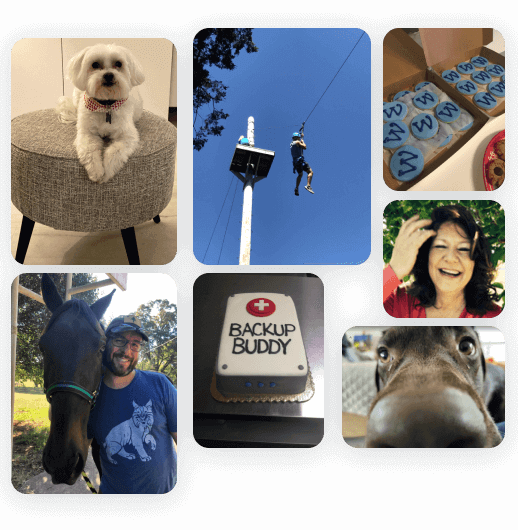
ในแต่ละสัปดาห์ ทีมงาน iThemes จะเผยแพร่บทช่วยสอนและแหล่งข้อมูล WordPress ใหม่ รวมถึงรายงานช่องโหว่ WordPress รายสัปดาห์ ตั้งแต่ปี 2008 iThemes ได้ทุ่มเทเพื่อช่วยคุณสร้าง บำรุงรักษา และรักษาความปลอดภัยไซต์ WordPress สำหรับตัวคุณเองหรือลูกค้า ภารกิจของเรา? ทำให้ชีวิตของผู้คนยอด เยี่ยม
